Tout comme les autres logiciels, applications et systèmes d’exploitation, Windows 11 collecte des informations sur ses utilisateurs et sur l’utilisation du système pour améliorer la qualité et les fonctionnalités du produit en question.
Ces informations peuvent inclure des données de diagnostic, des journaux d’erreur, des informations sur les périphériques et les logiciels installés, des données de performance et d’autres informations techniques.
DoNotSpy11 : un utilitaire pour protéger votre vie privée sur Windows 11
Les informations collectées et comme je viens de dire dans l’introduction de cet article, peuvent aider Microsoft à identifier les problèmes de performances, à améliorer la stabilité du système et à développer de nouvelles fonctionnalités en fonction des besoins des utilisateurs. Microsoft utilise également ces données pour surveiller l’utilisation de son produit et pour comprendre comment les utilisateurs interagissent avec Windows 11.
Mais si vous voulez empêcher cela et ne rien transmettre à Microsoft et à ces serveurs de traitement et de télémétrie, je vous suggère de découvrir l’outil DoNotSpy11. Il s’agit de l’un des utilitaires les plus puissants et faciles qui va vous aider à protéger votre vie privée et à empêcher Microsoft de vous espionner.
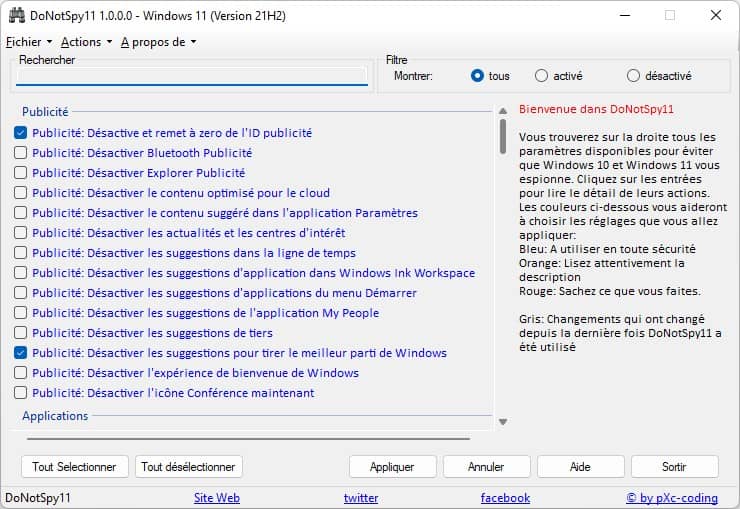
DoNotSpy11 vous permet donc de désactiver la localisation, la télémétrie, la publicité, et d’autres fonctions de collecte de données dans Windows 11 et Windows 10. Il est doté d’une interface simple et classique, mais qui est intuitive et facile à utiliser. Il regroupe tous les paramètres de confidentialité en plusieurs catégories, comme Publicité, Applications, Windows Defender, Vie privée, Chercher, Démarrer, Mises à jour, Microsoft Office et Edge (Chromium).
Grâce à cette organisation dans l’interface de DoNotSpy11, vous pouvez vous déplacer facilement entre les différents paramètres et trouver ce que vous voulez sans perdre de temps. En outre, chaque paramètre est expliqué brièvement, ce qui vous donne des informations complémentaires sur la fonction qu’il active ou désactive. Cette fonctionnalité est très pratique pour saisir rapidement le rôle et les conséquences de chaque réglage et vous permettre d’adapter au mieux les paramètres de confidentialité de Windows 11.
Comment installer et utiliser DoNotSpy 11 ?
Pour utiliser DoNotSpy11, suivez ces étapes :
- Téléchargez l’utilitaire depuis le site officiel du développeur en cliquant sur le bouton « Download DONOTSPY11 ».
- Quand le programme est lancé, créez un point de restauration système depuis le menu « Actions ». Cela vous permettra de revenir à l’état précédent en cas d’erreur.
- Ensuite, sélectionnez les options qui vous paraissent menacer la confidentialité de vos données personnelles, puis cliquez sur le bouton « Appliquer » pour valider vos choix. Notez que les réglages déjà sélectionnés sont déjà en vigueur sur votre ordinateur.

























